'>
Outlook blijft crashen op uw computer? Dit is best vervelend en je bent zeker niet de enige. Veel Outlook-gebruikers melden het. Maar het goede nieuws is dat u het kunt repareren. Hier zijn 6 oplossingen om te proberen.
Probeer deze oplossingen:
U hoeft ze misschien niet allemaal te proberen. Werk gewoon door de lijst totdat u degene vindt die voor u werkt.
- Start je computer opnieuw op
- Update Outlook
- Herstel uw Outlook-account
- Verwijder onnodige Outlook-invoegtoepassingen
- Bouw het Outlook-gegevensbestand opnieuw op
- Installeer Office 365 opnieuw
Oplossing 1: start uw computer opnieuw op
Sommige programma's die op de achterkant van uw computer worden uitgevoerd, kunnen conflicteren met Outlook en ervoor zorgen dat Outlook crasht. Om te zien of dat het probleem voor u is, start u uw computer opnieuw op en opent u Outlook opnieuw om te zien of het correct werkt.
Als uw probleem na het opnieuw opstarten nog steeds bestaat, hoeft u zich geen zorgen te maken. Er zijn nog 5 andere oplossingen om te proberen.
Als Outlook helemaal niet wordt geopend, moet u uw pc opstarten in de opslagmodus om de onderstaande oplossingen uit te voeren.
Veilige modus openen in Windows 10
Veilige modus openen in Windows 8 en 8.1
Veilige modus openen in Windows 7, Vista en XP
Fix 2: update Outlook
Soms kan een verouderde versie van Outlook ook de oorzaak van uw probleem zijn. In dit geval is een update zeer waarschijnlijk de oplossing. Hier is hoe het te doen:
1) Rennen Outlook .
2) Klik het dossier .

3) Klik Office-account en klik vervolgens op Update-opties.
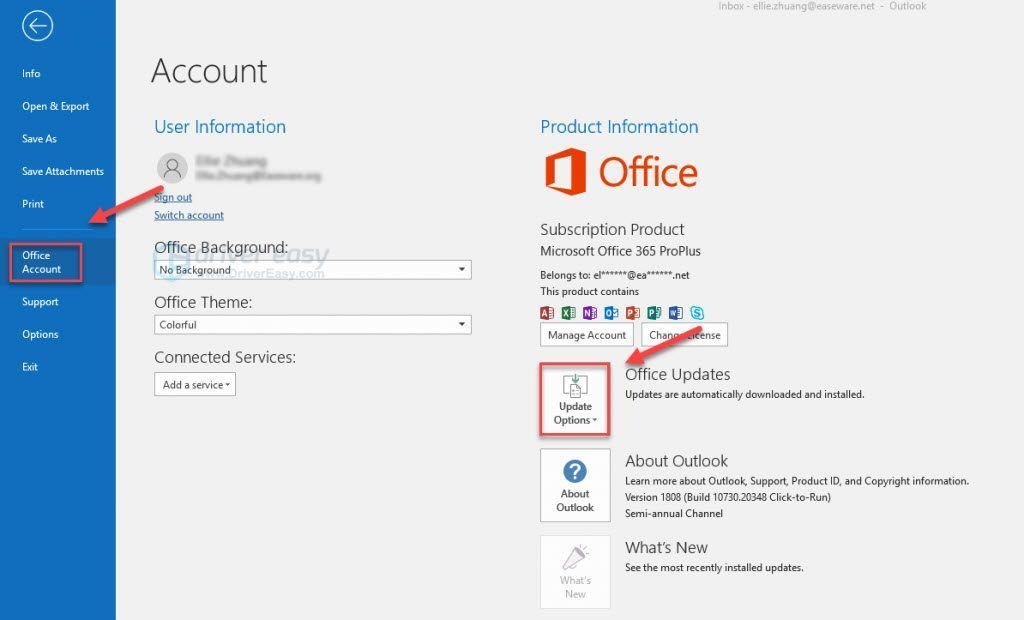
4) Klik Update nu.
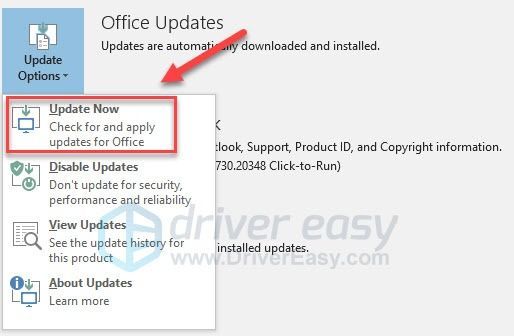
5) Wacht tot het programma de nieuwste versie van Outlook heeft gedetecteerd en volg de instructies op het scherm om uw Outlook bij te werken.
Open Outlook na de update opnieuw om te zien of het correct werkt. Als dit niet het geval is, lees dan verder en controleer de onderstaande oplossing.
Oplossing 3: herstel uw Outlook-account
Een andere veel voorkomende oorzaak van het Outlook-crashprobleem zijn onjuiste accountinstellingen. Om ervoor te zorgen dat Outlook soepel blijft werken, moet u controleren of uw accountinstellingen correct zijn. Hier is hoe:
- Start Outlook en klik op Bestand.
Rennen Outlook en klik het dossier .
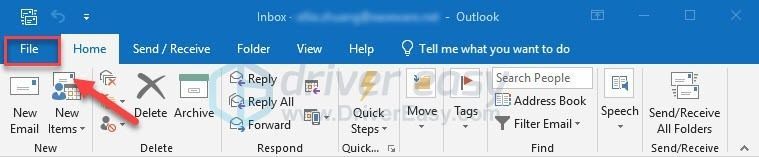
- Klik op Accountinstellingen en klik vervolgens op Accountinstellingen in het vervolgkeuzemenu.
Klik Account instellingen en klik vervolgens op Account instellingen in het vervolgkeuzemenu.
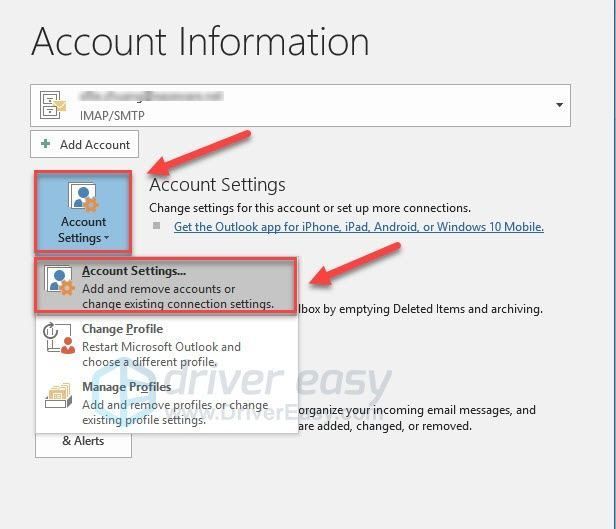
- Selecteer uw account en klik op Herstellen.
Selecteer jouw rekening , dan klikken Reparatie .
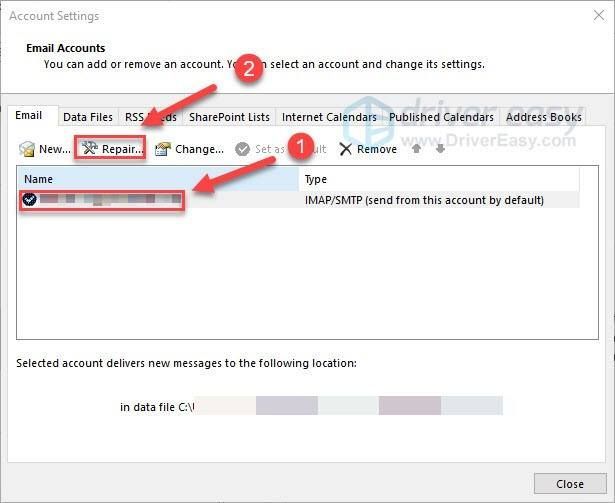
- Klik op Volgende en volg de instructies op het scherm om uw account te herstellen.
Klik De volgende, volg daarna de instructies op het scherm om uw account te herstellen.
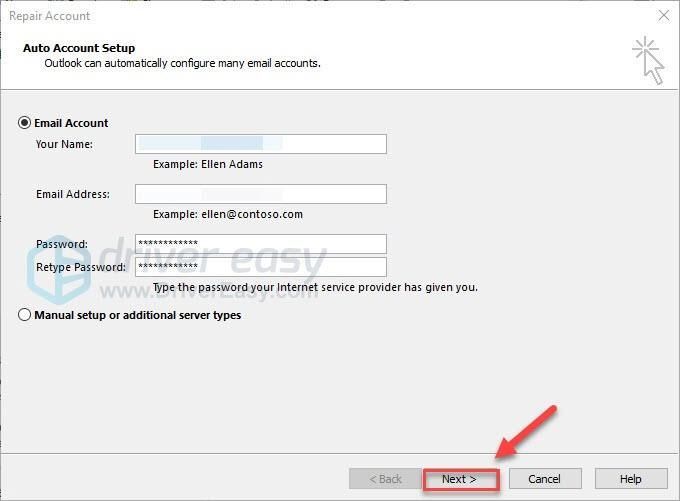
- Open Outlook opnieuw om te controleren of het nu soepel verloopt.
Open Outlook opnieuw om te controleren of het nu soepel verloopt.
Probeer de volgende oplossing als uw probleem zich blijft voordoen.
Fix 4: verwijder onnodige Outlook-invoegtoepassingen
Defecte invoegtoepassingen die bovenop Outlook worden uitgevoerd, kunnen ook de functionaliteit ervan beïnvloeden. Volg de onderstaande instructies om Outlook-crashproblemen op te lossen die worden veroorzaakt door een specifieke invoegtoepassing:
1) Rennen Outlook .
2) Klik het dossier .
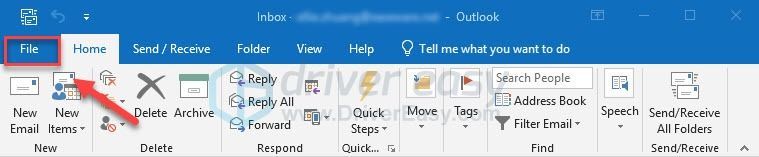
3) Klik Opties .
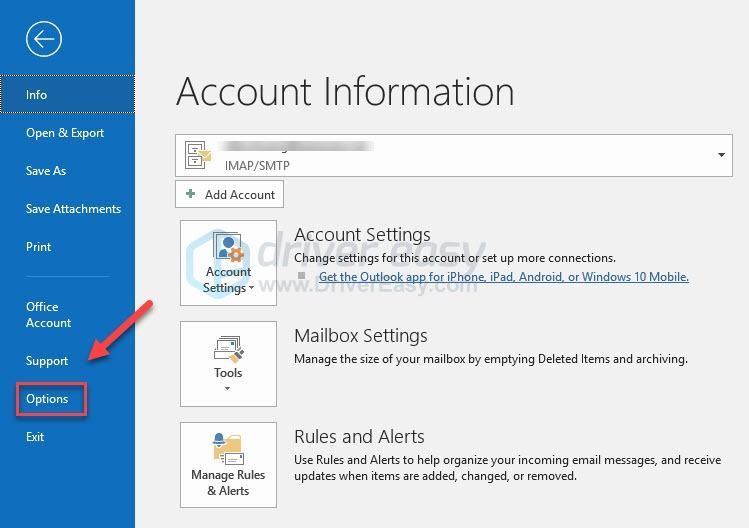
4) Klik Invoegtoepassingen.
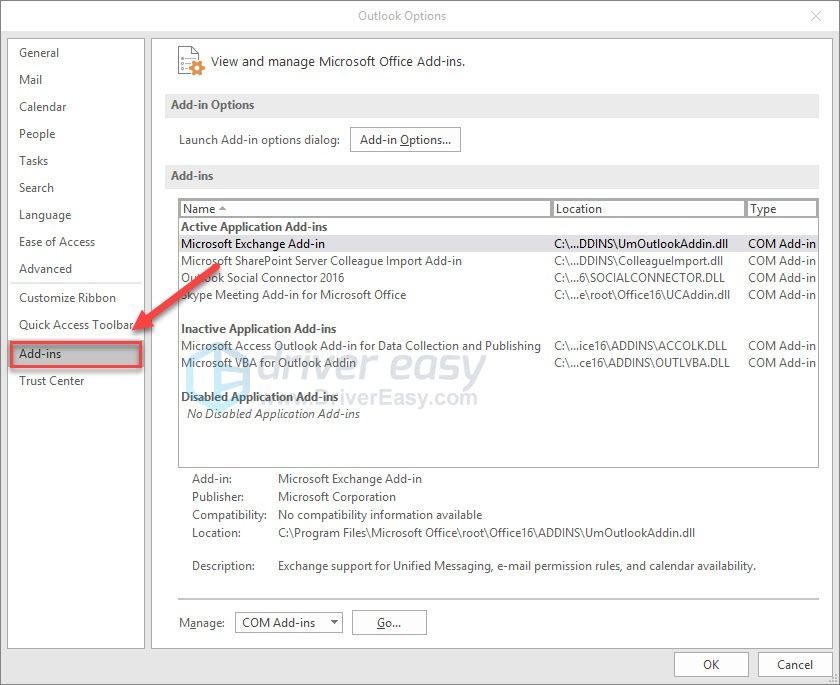
5) Controleer of het Beheer optie is ingesteld op COM-invoegtoepassingen . Dan klikken Gaan .
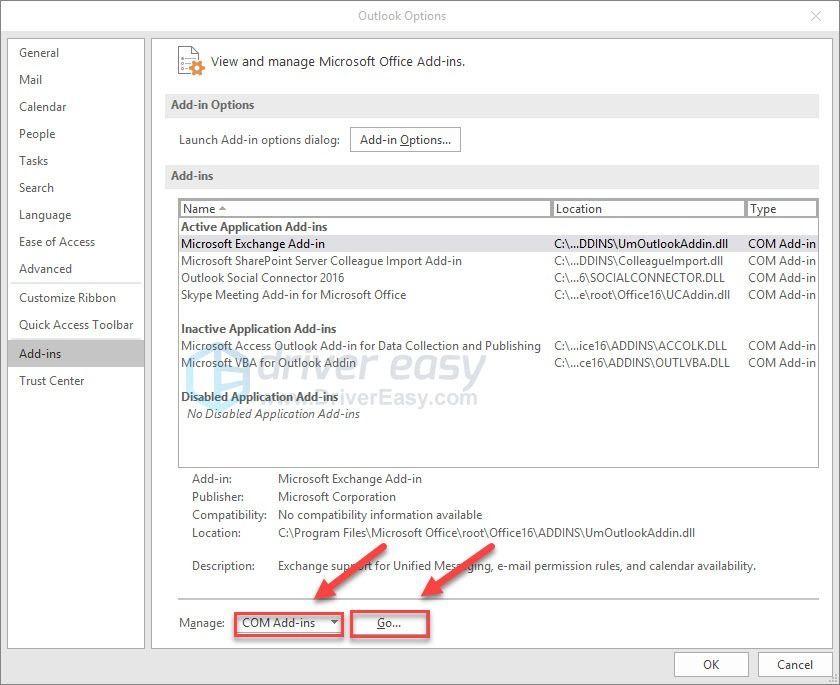
6) Schakel het selectievakje naast de niet-essentiële invoegtoepassingen uit om ze uit te schakelen. Dan klikken OK.
Sommige invoegtoepassingen zijn mogelijk essentieel om Outlook te laten werken. Schakel dus geen invoegtoepassingen uit waarmee u niet bekend bent.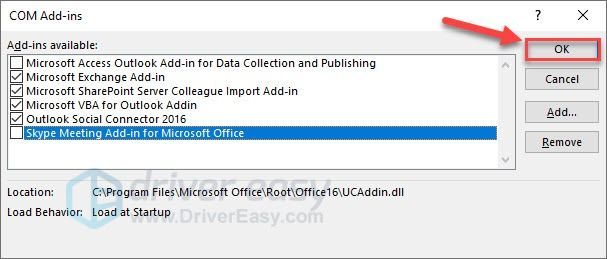
Open Outlook opnieuw om te zien of dit voor u heeft gewerkt. Probeer de volgende oplossing als uw probleem nog steeds bestaat.
Fix 5: Bouw het Outlook-gegevensbestand opnieuw op
Beschadigde of beschadigde Outlook-gegevensbestanden kunnen dit probleem ook voor u veroorzaken. In dit geval kan het herstellen van het Outlook-gegevensbestand het probleem oplossen. Volg onderstaande instructies:
1) Rennen Outlook .
2) Klik op de het dossier tabblad.
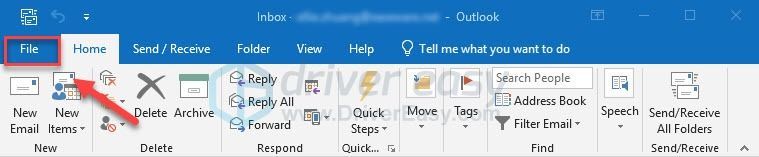
3) Klik Account instellingen en klik vervolgens op Account instellingen in het vervolgkeuzemenu.
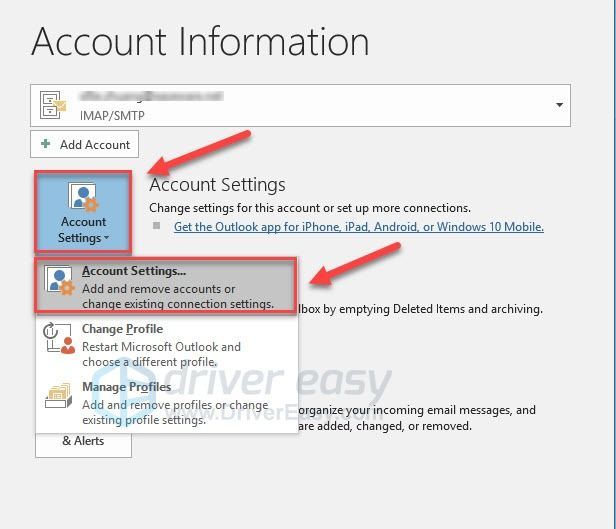
4) Klik op de Tabblad Gegevensbestanden . Selecteer vervolgens jouw rekening en klik Open Bestandslocatie .
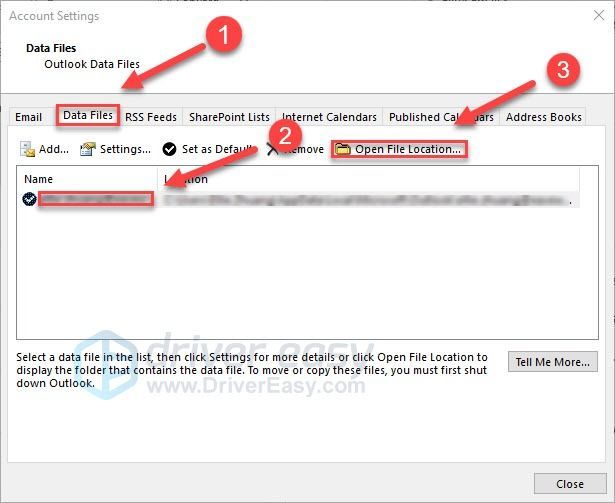
5) Als je een .ost-bestand Klik met de rechtermuisknop in het huidige venster het bestand en klik vervolgens op Hernoemen .
Als je een .pst-bestand sla in plaats daarvan deze fix over en controleer repareren 6 hieronder.
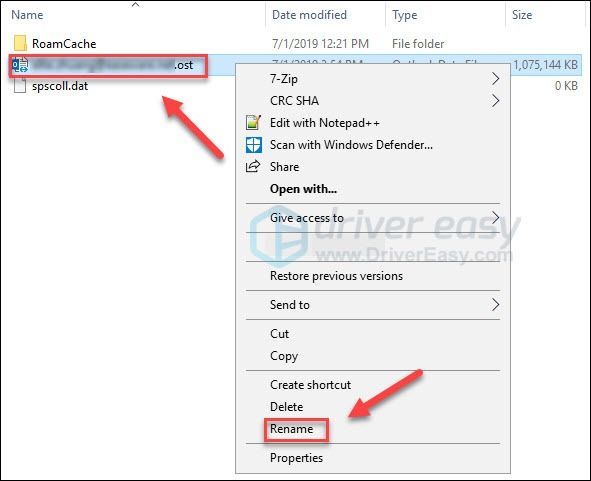
6) Wijzig de bestandsnaamextensie in .oud .

7) Open Outlook opnieuw en wacht tot het uw gegevensbestand opnieuw heeft opgebouwd.
Dit kan enkele minuten of zelfs een uur duren, afhankelijk van het aantal Outlook-bestanden dat u heeft. Sluit Outlook niet terwijl het uw gegevensbestand opnieuw opbouwt.Open Outlook opnieuw om te zien of dit voor u heeft gewerkt. Als uw probleem nog steeds bestaat, controleert u de onderstaande oplossing.
Oplossing 6: installeer Office 365 opnieuw
Als geen van de bovenstaande oplossingen heeft geholpen, is het opnieuw installeren van Office 365 wellicht de oplossing voor u. Hier is hoe het te doen:
1) Druk op je toetsenbord op de Windows-logo sleutel en type controle . Dan klikken Controlepaneel .
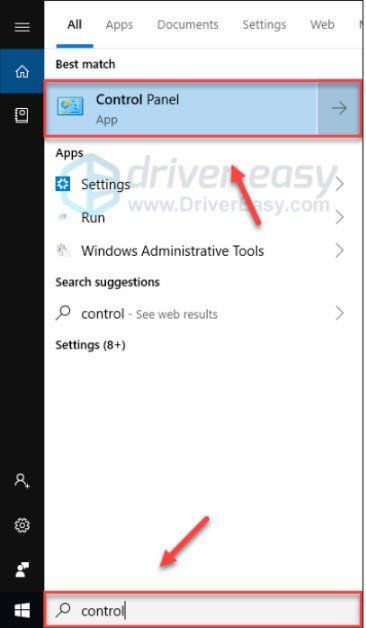
2) Onder Bekijk door , Klik Categorie. Dan klikken Een programma verwijderen .
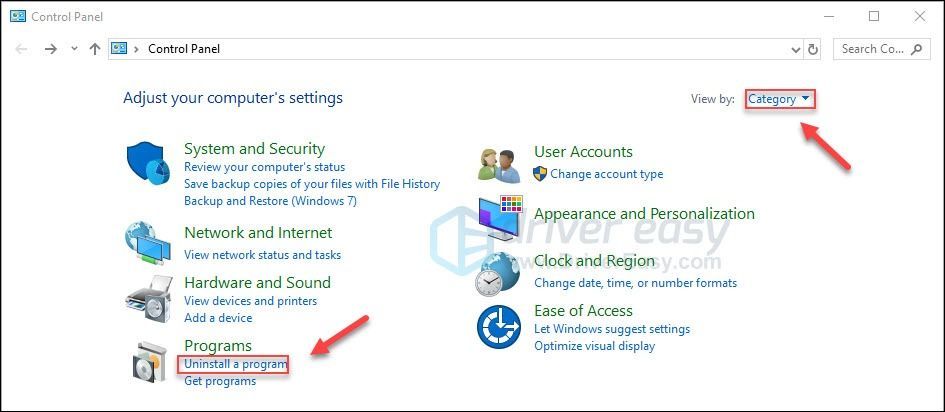
3) Klik met de rechtermuisknop Microsoft Office 365 en klik vervolgens op Verwijderen .
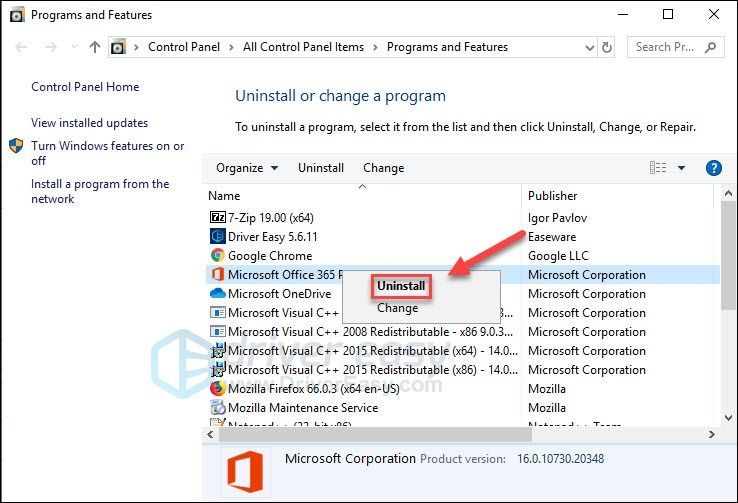
4) Ga naar Office 365 officiële website en klik Aanmelden om in te loggen op uw account.
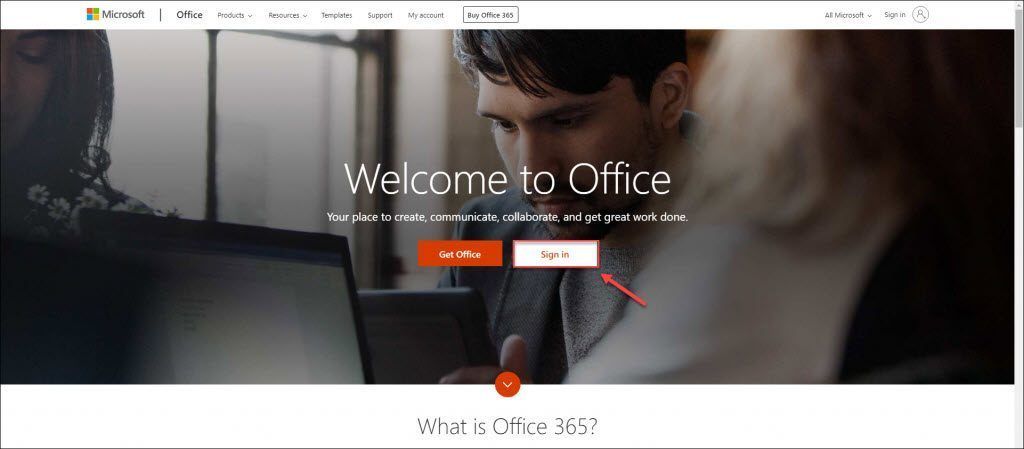
5) Klik Installeer Office en klik vervolgens op Office 365-apps om Office 365 te downloaden.
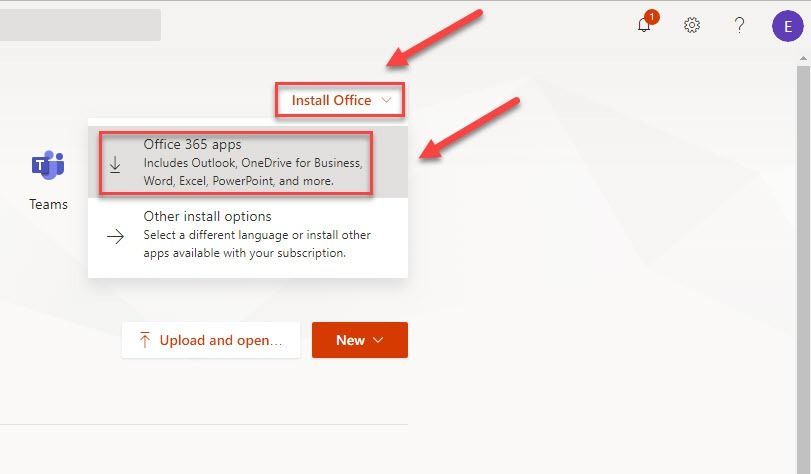
6) Open de gedownload bestand en volg de instructies op het scherm om Office 365 opnieuw te installeren.
7) Nadat het proces is voltooid, opent u Outlook opnieuw om te zien of dit voor u heeft gewerkt.
Hopelijk heeft een van de bovenstaande oplossingen geholpen om uw probleem op te lossen. Als u vragen of suggesties heeft, kunt u hieronder een reactie achterlaten.
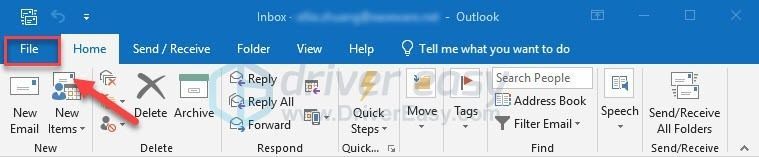
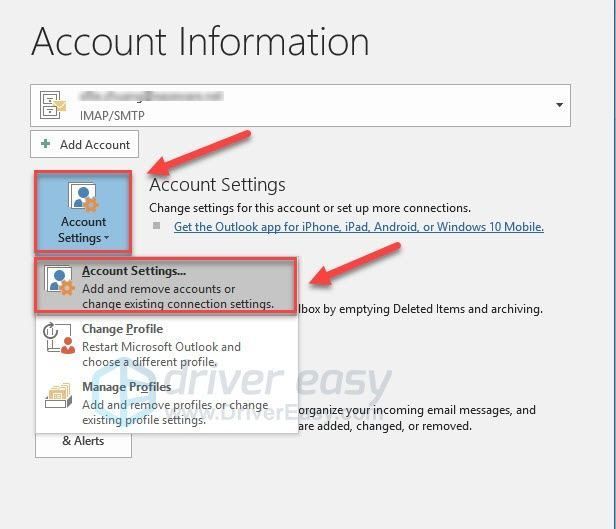
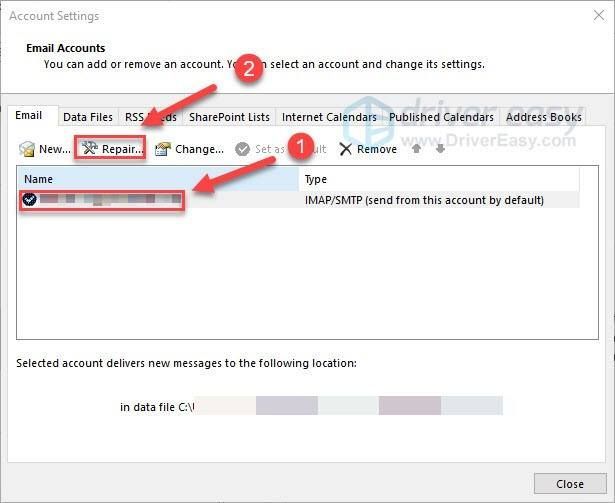
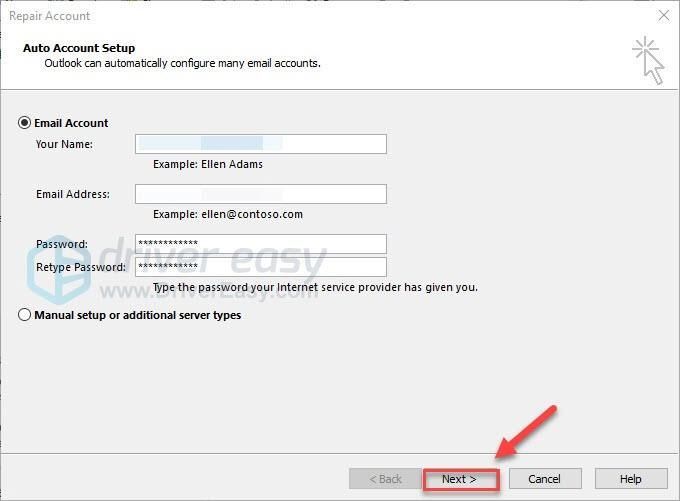






![[Opgelost] Street Fighter 6 Lag en High Ping op pc repareren](https://letmeknow.ch/img/knowledge-base/AD/solved-how-to-fix-street-fighter-6-lag-and-high-ping-on-pc-1.jpg)